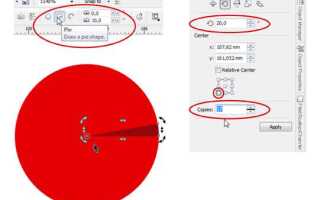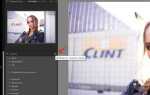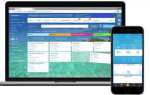Размещение текста по дуге или окружности в CorelDRAW часто требуется при создании логотипов, печатей, значков и других графических элементов. В этом руководстве рассматривается практический способ привязки текста к кривой без искажений шрифта и с полной сохранностью редактируемости.
CorelDRAW предоставляет встроенные инструменты, позволяющие быстро преобразовать обычную надпись в дуговую. Для начала потребуется создать окружность или любую замкнутую кривую, затем активировать инструмент Текст и воспользоваться функцией «Привязать текст к пути». Этот метод позволяет гибко настраивать положение текста: снаружи или внутри дуги, по часовой стрелке или в обратном направлении, с поворотом символов вдоль линии или без него.
Важно контролировать межбуквенное расстояние и выравнивание, чтобы надпись не теряла читаемости. CorelDRAW позволяет задавать точную точку начала текста и легко изменять форму базовой кривой, автоматически обновляя расположение символов. Также можно использовать нестандартные шрифты, предварительно конвертируя их в кривые для сохранения оформления при передаче файла на печать.
Подробное следование каждому этапу обеспечивает стабильный результат и помогает избежать типичных ошибок – таких как смещение букв за пределы кривой или некорректное масштабирование текста. В следующих разделах пошагово описывается весь процесс с практическими рекомендациями по оптимальной настройке параметров.
Как нарисовать окружность для размещения текста
Выберите инструмент «Эллипс» (Ellipse Tool) в панели инструментов или нажмите клавишу F7.
Зажмите клавишу Ctrl и, удерживая её, потяните курсор от центра или любой точки в рабочей области – это обеспечит идеальную окружность без искажений.
Для точного размещения окружности активируйте привязку к направляющим: меню «Просмотр» → «Привязка» → «К направляющим» (View → Snap To → Guidelines). Это поможет выровнять окружность относительно центра страницы.
После создания окружности убедитесь, что она выделена. В верхней панели свойств задайте точные размеры: например, ширина и высота по 100 мм. Это гарантирует симметричность и удобство для размещения текста по кругу.
При необходимости преобразуйте окружность в путь для текста: нажмите правой кнопкой мыши по окружности и выберите «Преобразовать в кривую» (Convert to Curves) или используйте сочетание клавиш Ctrl+Q.
Теперь окружность готова для привязки текста по контуру. Не забудьте сохранить проект перед переходом к следующему этапу.
Выбор и ввод текста для обтекания по окружности

Перед началом создания текста по окружности в CorelDRAW, выберите конкретную фразу или слово, которое будет использоваться. Оптимальная длина – до 30 символов, чтобы избежать чрезмерного уплотнения букв при размещении на малом радиусе. Используйте шрифты без засечек для лучшей читаемости на криволинейной траектории.
Для ввода текста выберите инструмент «Текст» (F8) и щёлкните в любом свободном месте рабочей области. Введите нужный текст, учитывая регистр и межбуквенные интервалы. Не используйте слишком мелкий кегль – минимально допустимый размер для надписи по кругу составляет 12 pt, иначе символы могут сливаться.
Если текст содержит символы разной высоты (заглавные и строчные), убедитесь, что выбранный шрифт поддерживает корректное масштабирование на дуге. При необходимости отрегулируйте кернинг вручную перед размещением текста на контуре, чтобы избежать наложения символов.
Привязка текста к пути окружности
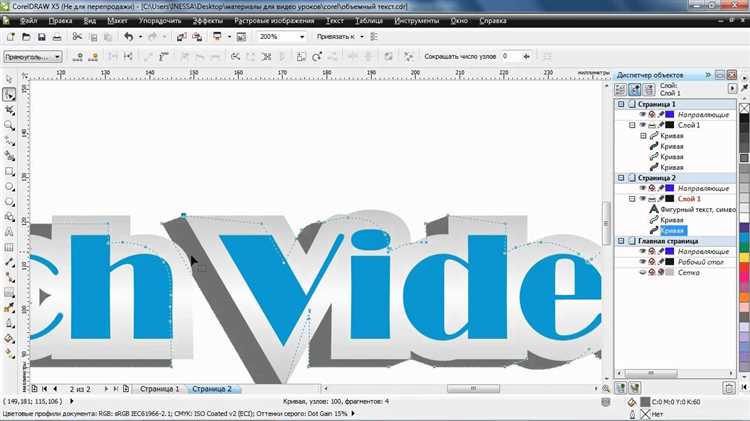
Создайте окружность с помощью инструмента «Овал» (F7), удерживая Ctrl для равномерного круга. Выберите инструмент «Текст» (F8) и наведите курсор на контур. Когда курсор изменится на волнистую линию, кликните по окружности – текст автоматически привяжется к пути.
Для точной настройки положения текста активируйте инструмент «Форма» (F10). Перетащите маркеры начала и конца текста вдоль окружности для регулировки расположения. Чтобы расположить текст внутри круга, кликните по нему правой кнопкой и выберите «Внутри пути».
В панели «Свойства объекта» задайте смещение по базовой линии для вертикального смещения текста относительно пути. Используйте опцию «Отразить вдоль пути», чтобы инвертировать направление текста.
Для регулировки межбуквенного расстояния откройте вкладку «Текст» → «Символ» (Ctrl+T) и настройте кернинг и треккинг. Это обеспечит равномерное распределение символов вдоль окружности.
Настройка положения текста внутри или снаружи окружности
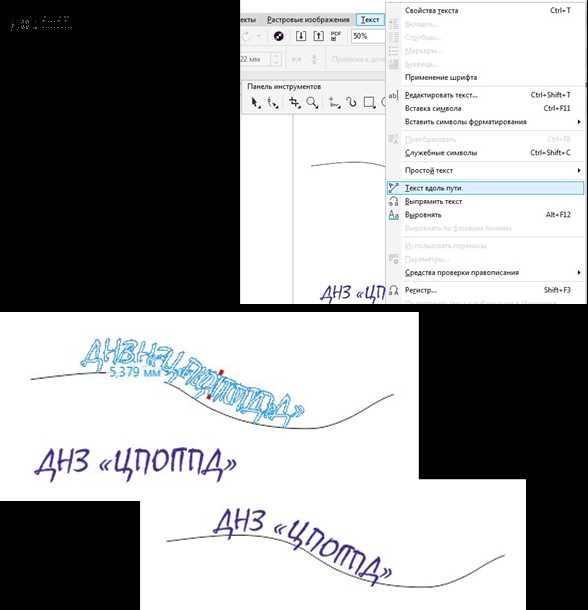
После создания текста по окружности в CorelDRAW необходимо задать точное расположение надписи относительно контура. Для этого выделите текст и окружность, затем перейдите в меню «Текст» и выберите «Текст по кривой». В открывшейся панели настройте параметр «Положение текста».
Чтобы разместить текст внутри окружности, установите отрицательное значение смещения в поле «Смещение от контура». Рекомендуется начинать с -5 мм и корректировать по результату, учитывая размер шрифта и толщину линии. Для точной подгонки можно использовать поле «Вертикальное смещение» – оно позволяет поднимать или опускать текст относительно контура.
Для расположения текста снаружи окружности введите положительное значение смещения. Оптимальное значение находится в диапазоне +3…+10 мм, в зависимости от визуального баланса и общего дизайна. При необходимости выровняйте текст по центру с помощью параметра «Выравнивание по кривой».
Перемещение текста по окружности осуществляется с помощью опции «Положение вдоль кривой» – перемещайте ползунок для точной настройки старта текста. Это особенно важно, если текст нужно разместить симметрично относительно выбранного сегмента окружности.
Для повторного изменения положения используйте инструмент «Форма» (Shape Tool). Выделив текст по кривой, перетащите его вручную, чтобы добиться оптимального визуального результата без искажения шрифта.
Регулировка интервала между буквами на окружности

После размещения текста на окружности в CorelDRAW важно отрегулировать межбуквенный интервал для достижения равномерного и гармоничного вида. Для этого выделите текстовый объект и перейдите в панель свойств текста.
Используйте параметр «Интервал» или «Кернинг» (Tracking) для изменения расстояния между всеми символами одновременно. Значения интервала задаются в пунктах (pt) и могут быть как положительными, так и отрицательными. Положительные значения увеличивают расстояние, отрицательные – уменьшают.
Для более точной настройки интервала между отдельными буквами применяется инструмент «Кернинг», который регулируется с помощью клавиш Alt + стрелки влево или вправо, либо через диалоговое окно параметров шрифта.
При работе с текстом на окружности учитывайте кривизну и длину пути: слишком большой интервал может вызвать разрыв восприятия, а слишком маленький – наложение символов. Оптимальное значение интервала обычно находится в диапазоне от -20 до +20 pt, но зависит от размера и типа шрифта.
Регулярно проверяйте результат визуально, так как на кривой линии равномерный цифровой интервал не всегда обеспечивает одинаковое визуальное расстояние между буквами.
Как повернуть или отразить текст вдоль окружности
Для управления положением текста на окружности в CorelDRAW используйте специальные инструменты и настройки в панели свойств текста по контуру.
- Выделите текст, расположенный на окружности.
- В панели свойств появится раздел «Текст по контуру» с параметрами управления ориентацией и расположением.
- Чтобы повернуть текст вдоль окружности:
- Используйте ползунок «Смещение» – сдвигает текст по кругу, позволяя вращать его относительно начальной точки.
- Можно вводить точные значения в поле смещения для точной настройки угла поворота.
- Для отражения текста:
- Активируйте опцию «Отразить текст» (Flip Text) в панели свойств.
- Это изменит направление текста с внешней стороны окружности на внутреннюю или наоборот.
- Если отражение приводит к неправильному расположению символов, используйте опцию «Обратное направление» (Reverse Text) для корректировки.
- Дополнительные рекомендации:
- При необходимости поверните саму окружность инструментом «Выделение» и угол поворота.
- Убедитесь, что текст не выходит за границы окружности, регулируя интервал между символами в настройках «Интервал».
- Для более точного позиционирования используйте клавиши со стрелками при активном поле смещения.
Преобразование текста в кривые для финальной доработки
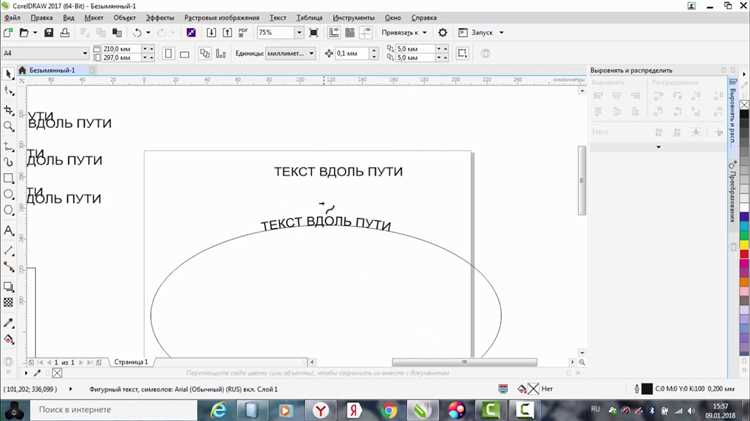
В CorelDRAW преобразование текста в кривые позволяет работать с объектом как с графическим элементом, что важно для точной настройки и подготовки к печати. Для этого выделите текст, затем в меню выберите «Объект» → «Преобразовать в кривые» (или используйте сочетание клавиш Ctrl+Q).
После преобразования каждая буква становится самостоятельным векторным объектом. Это дает возможность изменять отдельные узлы, корректировать контуры и создавать уникальные эффекты, недоступные при работе с обычным текстом.
Важно помнить, что преобразованный текст теряет функцию редактирования шрифта, поэтому сохраняйте исходный файл с текстом отдельно. При подготовке к финальной доработке используйте инструменты узлового редактирования (F10) для точной корректировки форм и удаления лишних элементов.
Для сохранения качества при масштабировании рекомендуется применять преобразование в кривые до экспорта или отправки на печать, особенно при работе с нестандартными шрифтами или эффектами, которые могут не поддерживаться на стороне печатного оборудования.
Оптимальная практика – проверить контуры на замкнутость и отсутствие пересечений, что исключит ошибки при дальнейшем использовании и облегчит работу с заливками и обводками.
Вопрос-ответ:
Как в CorelDRAW разместить текст по окружности?
Для размещения текста по окружности в CorelDRAW нужно сначала создать окружность с помощью инструмента «Эллипс». Затем выбрать инструмент «Текст» и кликнуть по контуру окружности. После этого можно вводить или вставлять текст, который автоматически будет повторять форму окружности. Текст можно редактировать, изменяя размер шрифта и положение по кругу.
Можно ли изменить направление текста по окружности в CorelDRAW?
Да, направление текста по окружности легко меняется. После того, как текст размещён на окружности, нужно выделить его и использовать специальные маркеры или параметры в панели свойств. Можно перевернуть текст внутрь круга или наоборот, а также изменить расположение текста относительно начальной точки контура.
Как исправить ситуацию, если текст на окружности в CorelDRAW отображается слишком мелко или слишком крупно?
Если текст кажется слишком маленьким или слишком большим, следует выделить текст и отрегулировать размер шрифта на панели инструментов. Также можно менять радиус окружности — при увеличении окружности текст автоматически становится длиннее и растягивается по кругу. Это помогает добиться нужного визуального эффекта и читаемости.
Возможно ли редактировать отдельные буквы текста на окружности отдельно друг от друга?
В CorelDRAW при работе с текстом на контуре отдельные символы не редактируются по отдельности, так как текст воспринимается как единое целое. Чтобы изменить отдельные буквы, можно преобразовать текст в кривые. После этого каждая буква станет отдельным объектом, который можно свободно перемещать, поворачивать и менять форму.
Какие ошибки часто возникают при создании текста по окружности в CorelDRAW, и как их избежать?
Частая ошибка — попытка разместить слишком длинный текст на маленьком круге, из-за чего буквы накладываются друг на друга. Чтобы избежать этого, стоит увеличить радиус окружности или сократить текст. Также иногда забывают выделить именно контур для привязки текста, поэтому текст отображается отдельно, а не по форме круга. Важно работать аккуратно с инструментами и следить за параметрами текста.
Как разместить текст по окружности в CorelDRAW без искажений?
Для того чтобы текст ровно лег по окружности, нужно сначала создать саму окружность с помощью инструмента «Эллипс». Затем выберите инструмент «Текст по контуру», кликните на созданную окружность и начните вводить или вставлять текст. Чтобы избежать искажений, важно работать с исходным размером шрифта и не растягивать текст вручную. Если текст кажется слишком мелким или крупным, измените размер шрифта до достижения нужного визуального результата. Также можно использовать параметры выравнивания и смещения текста относительно контура для более точного позиционирования.
Можно ли отредактировать уже созданный текст по окружности, чтобы изменить начальную точку текста?
Да, в CorelDRAW можно менять позицию текста вдоль окружности после его создания. Для этого выберите текст, привязанный к контуру, и появится маркер в виде стрелки или круга на линии контура. Захватите этот маркер и перетащите его вдоль окружности, чтобы сместить начальную точку текста. Такой способ удобен, если нужно подстроить расположение текста относительно других элементов дизайна. При необходимости можно также изменить направление текста — сделать его по часовой или против часовой стрелки.